Дисковод не читает диски не только по причине физического износа устройства, существуют и другие потенциальные проблемы, которые устраняются на программном уровне. Преждевременно списывать дисковод со счетов не следует, лучше изначально проверить вдруг проблема в другой сфере, купить новый дисковод всегда успеете.

Дисковод не читает диски Windows потому что повреждена поверхность диска
Чаще всего встречается проблема не с оптическим устройством, а с самим диском. Материал диска относительно мягок, его легко поцарапать о металлические вставки одежды, стол или неловкими движения зацепить угол дома. Появление потёртостей и царапин часто приводит к невозможности прочитать содержимое носителя.
Для проверки исправности и отсутствия сильных повреждений можно воспользоваться другим, заведомо исправным диском. Если после вставки в дисковод, он отображается в системе, проблема в конкретном диске. Дополнительный метод проверки – вставка диска в другой компьютер, при возможности получения данных, проблема в оптике, в противном случае – неисправен диск. При просмотре 3 и больше дисков и ни один из них не воспроизвёлся, придётся ремонтировать привод.
Как открыть DVD диск на виндовс 10
Потёртая поверхность диска приведёт к невозможности считывания данных. Стоит попытаться восстановить покрытие.

Существуют некоторые методы:
- мягкой и сухой тканью аккуратно вытереть поверхность диска. Главное — вытирать диск нельзя по кругу, а только поперек дорожек. Лёгким движением убирается грязь с диска. При условии, что он не сильно испорчен царапинами, процедура поможет восстановить диск для перенесения информации;
- отполируйте. Необходимо нанести полироль, в его составе должен быть воск, после чего как следует растереть мягкой тканью. Это поможет один раз воспроизвести диск для извлечения из него данных;
- установить специальную программу, которая поможет читать диск с повреждениями. Часто помогает программа Unstoppable Copier, главное её достоинство — бесплатность. Утилита при копировании данных пытается считать поврежденные места, если это невозможно, то она их пропускает. В итоге утилита копирует не всю информацию, но значительный ее процент;
- при записи диска возможен сбой, который в последствии приведёт к невозможности извлечения информации. Причина появления неисправности – установка неправильных параметров прожига диска. Необходимо записать заново с установкой меньшей скорости или попробовать иной DVD носитель.
Что делать, если дисковод не читает диски на программном уровне
Итак, нужно определиться, почему ОС не видит дисковод. Если недавно дисковод работал, а теперь нет, вспомните какие программы, игры устанавливали в недавнем времени. Пришедшие на память программы могут вызывать проблемы в работе дисковода, а также сбой в настройке драйверов. Нарушение работы с виртуальной памятью нередко наносят ущерб стальной работе ПК, ведь некоторые программы и игры создают свои виртуальные диски.
ОС Windows 10 не видит DVD-ROM ( дисковод , привод )
При появлении неисправности по причине перечисленного ПО или игр, лучше сразу деинсталлировать их. Как альтернатива – восстановление Windows, откат помогает вернуть прежнее состояние и настройки.
Перечисленные способы не помогли? Можно попробовать:
- Кликнуть на Пуск, ПКМ по «Компьютер» и «Свойства».
- В меню выбрать «Диспетчер устройств».
- Развернуть категорию «DVD дисководы», смотрим наличие виртуальных дисков.
- На вкладке «Вид» ставим отметку, чтобы было видно скрытые устройства.
- Если нашло виртуальные приводы, ПКМ на элемент и выбрать опцию «Удалить».
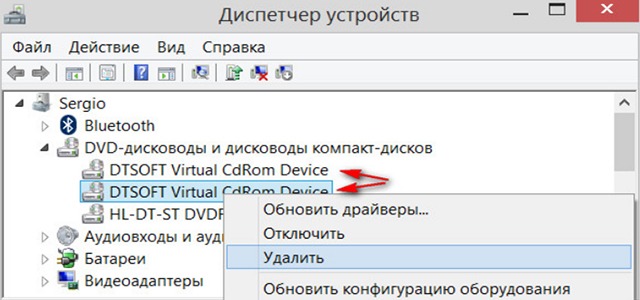
Чтобы обновить драйвер, лучше удалить всё ПО конкретного привода. Проведя перезапуск система в автоматическом режиме восстановит драйвера.
Если не помогло, зайдите во вкладку «IDE ATA/ATAPI» и обратите внимание на обнаруженное устройство, но предварительно следует развернуть весь список параметров. В пункте «Тип устройства» находят контролер, отвечающий за привод, будут проставлены отметки «ATAPI Дисковод для компакт-дисков». В текущем окне нужно поставить отметку напротив «Задействовать DMA».
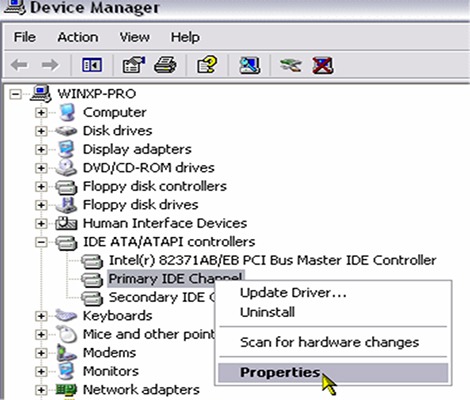
Дисковод не читает диски Windows 7 на аппаратном уровне
Почему дисковод не читает диски, причиной могут стать последствия чистки компьютера. Высок риск повреждения контактов: нарушение целостности обмотки, повреждение IDE-шлейфа, разрушение изоляции SATA от «матери» или от БП. Тщательно перепроверьте на плотность все контакты или переместите шлейф во второй IDE/SATA слот. Очень редко, но встречается проблема, связанная с обрывом кабеля, в результате перегиба.

Дисковод может читать лишь выборочные диски, неисправность возникает при загрязнении лазерной головки. Для чистки используются специальные жидкости, которые продаются в компьютерных магазинах.
Устранение проблемы благодаря утилите MicrosoftFixit.dvd.Run
MicrosoftFixit.dvd.Run — это утилита, которая поможет устранить проблему с дисководом, она автоматически сканирует устройство и убирает неполадки.
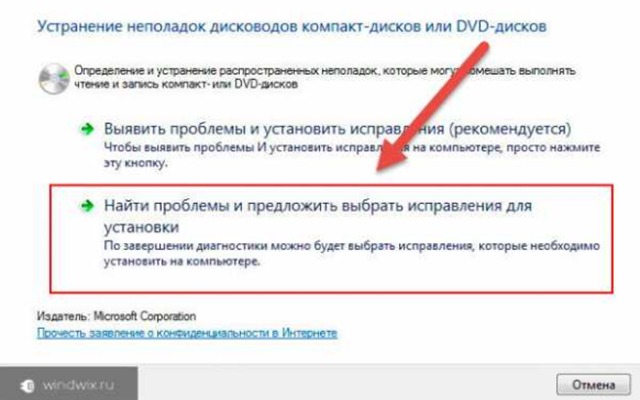
Скачать утилиту на компьютер возможно с официального сайта, нажав на кнопку «Запустить». Когда утилита будет проводить диагностику привода, она запросит вставить DVD-диск. Заранее проверьте, чтоб диск был в рабочем состоянии. После окончания диагностики на экране появятся все найденные проблемы и результаты по их устранению.
Если у Вас остались вопросы по теме «Что делать, если дисковод не читает диски?», то можете задать их в комментария
Рейтинг статьи 4.5 / 5. Голосов: 2
Пока нет голосов! Будьте первым, кто оценит этот пост.
Поделитесь в социальных сетях!
Источник: tvoykomputer.ru
Virtual CD
![]()
Программа для эмуляции дисководов, монтирования образов дисков, записи на диски
Яндекс.Браузер — быстрый браузер с защитой от мошенников и вредоносных сайтов.
- Windows 10
- Windows 8.1
- Windows 8
- Windows 7
- Windows Vista
- Windows XP
Тип лицензии:
Условно-бесплатное
Языки: Английский
Снимки экрана 5





Virtual CD — эмулятор оптических дисководов. Программа позволяет создавать виртуальные дисководы для размещения (монтирования) в них файлов-образов CD/DVD-дисков для обеспечения доступа к содержимому в том виде, в котором оно было записано на диск (т.е. с сохранением файловой системы, загрузочных записей и т.д.). Приложение Virtual CD имеет и ряд других полезных функций.
Зачем нужна программа Virtual CD?
Эмулятор Virtual CD — мощная многофункциональная программа, обеспечивающая пользователя следующим инструментарием:
Это основная функция программы, позволяющая из любого имеющегося образа диска создать виртуальный дисковод. Приложение поддерживает множество форматов файлов-образов, включая наиболее распространенные ISO, IMG, NRG и MDF. Также Virtual CD не имеет каких-либо ограничений по формату самих оптических дисков, с которых были сняты образы. Одинаково эффективно приложение обрабатывает как CD и DVD, так Blueray-диски.
Программа Virtual CD может работать и в обратном направлении, позволяя пользователю создавать ISO-образы CD/DVD/Blueray-дисков, загруженных в оптический привод компьютера. Данная функция имеет множество настроек, которые определяют свойства создаваемых образов.
Если перед пользователем стоит задача редактирования содержимого образа дисков, приложение Virtual CD также может прийти на помощь. Также в программе реализован механизм конвертирования файлов-образов из одного поддерживаемого формата в другой.
Отдельно следует отметить возможность приложения накладывать защиту на чтение содержимого ISO-образов. Реализуется это путем шифрования данных и установки пользовательского пароля. Программа Virtual CD и в этом плане может работать в обратную сторону, т.е. расшифровывать запороленные образы при наличии у пользователя верной парольной фразы.
Как и полагается для программ этой разновидности, Virtual CD имеет инструменты прожига (записи) данных на оптические диски. Приложение позволяет записывать как произвольные данные с винчестера и прочих носителей, так и переносить на диск все содержимое (включая технические разделы) файлов-образов.
Для пользователей, которые работают с множеством дисков и их образов, очень полезными окажутся функции их организации. Программа позволяет группировать, сортировать и каталогизировать файлы-образы по тем или иным критериями (задаются пользователем). В будущем это позволит пользователю быстро находить нужные образы и производить над ними дальнейшие операции.
В эту же категорию полезностей следует отнести интеграцию Virtual CD в систему Windows. При вставке диска в дисковод будет автоматически открываться соответствующие уведомления от программы с предложением выполнить ту или иную операцию с диском или хранимой на нем информации.
Совместимость с Windows
Последняя версия эмулятора оптических дисководов Virtual CD может использоваться на компьютерах под управлением Windows XP, Vista, 7, 8/8.1 и 10 разрядностью 32 бит или 64 бит. Русский язык на текущий момент программой не поддерживается.
бесплатная версия Virtual CD
Virtual CD является условно-бесплатной программой. Бесплатная версия программного продукта имеет ограничение по времени использования (30 дней).
Источник: www.softsalad.ru
Что делать если ноутбук не видит диск в дисководе windows 7





Пользователи персональных компьютеров и ноутбуков, в комплектацию которых входит cd/dvd привод, к сожалению, могут столкнуться с проблемой чтения информации с дисков. Как правило, причины могут быть в механической поломке, или связанные со сбоем программного плана. Далее рассмотрим подробнее данную проблемы и способы её решения.
Основные причины проблем чтения с диска
Их можно разделить на две группы.
Механические:
- Привод не подключён к устройству.
- Неисправность может таиться не только в самом приводе. Внимательно осмотрите сам диск, на нём могут быть царапины, которые, могут существенно затруднить работу с ним, а также, вызвать проблему в извлечении диска из дисковода.

Может быть интересно — Что делать, если компьютер не видит принтер?
Связанные с программным обеспечением:
- Если на вашем устройстве, инсталлировано программное обеспечение для эмуляции привода (Alcohol 120, Daemon tools и другие), то они могут вызвать конфликт с аппаратным устройством.
- Неисправность драйверов.
- Настройки в Bios.
При неисправностях привода
В первую очередь стоит исключить аппаратные неисправности. Вполне возможно, что дисковод не видит диск потому, что пользователь неправильно его подключил. Ему нужно убедиться, что все нужные шлейфы подключены к IDE-портам. Не допускается неплотная вставка, они должны входить до конца.

Подключаем правильно дисковод
Примечание! Если все в норме, то можно попытаться подключить дисковод к другому порту. Обнаружив проблему во шлейфе, потребуется его починить, но специалисты утверждают, что проще приобрести новый.
Также не стоит исключать вероятность того, что сломанным оказался сам дисковод. Если юзер столкнулся с тем, что DVD-диски он читает без проблем, а вот с CD возникают неполадки, то это может указывать на его неисправность. То же самое, если сложности возникают с DVD, но CD-диск воспроизводится без проблем. Причиной этому являются лазерные дефекты, которые могут возникнуть из-за накопления пыли или перегрева.

Чистка и ремонт дисковода
Если дисковод часто подвергался перегреву, то необходимо отнести его в сервисный центр или же купить новое устройство. А вот если на линзу осело много пыли, можно аккуратно протереть ее. Данный способ применить удается далеко не всегда, так как многие модели не предусмотрены для разборки.
Устранение проблемы
- Первым делом попробуйте выполнить перезагрузку устройства.
- Если не помогло, попробуйте выполнить очистку диска при помощи салфетки из микрофибры и раствора. Раствор можно купить в специализированном на компьютерной технике магазине, или сделать в домашних условиях, смешав 1 к 1 спирт и обычную воду.

Проблемы с «железом»
К ним можно отнести следующие типы повреждений:
- Физическое повреждение поверхности С.Д. Если с диском обращаться небрежно, то на нем могут появиться царапины или он может загрязниться, и привод его не сможет считывать. Чтобы компьютер его снова начал читать, стоит попробовать аккуратно протереть диск чистой мягкой салфеткой. Если это не помогло, то необходимо отполировать его. Для этого берется полироль, в состав которой входит воск, нанести ее на диск и осторожно растереть мягкой тряпочкой. Если описанные выше действия не спасли диск, стоит воспользоваться бесплатной утилитой для восстановления поврежденных СД — Unstoppable Copier. Данная программа во время копирования диска несколько раз пытается прочитать поврежденные секторы, если этого сделать не получается, то она их просто пропускает. В результате пользователь может сохранить если не все данные, то хотя бы их большую часть.
- Загрязнение дисковода. Для его очистки необходимо приобрести специальной предназначенный для этого чистящий диск. Как его использовать, можно найти в инструкции, которая, как правило, к нему прилагается.
- Некорректное подключение привода.
- Повреждение лазера. Произойти это может из-за банального загрязнения. Чтобы его почистить, нужно взять чистую ватную палочку, слегка смочить ее в воде или спирте, затем осторожно протереть ею головку лазера.
- Поврежден шлейф дисковода. Можно попробовать самостоятельно восстановить работу шлейфа. Для этого нужно снять крышку компьютера или ноутбука, в зависимости от того, чем вы пользуетесь. Затем следует отсоединить осторожно шлейф от материнской платы, а также от самого привода. После этого останется купить точно такой же шлейф в любом магазине электроники и поставить его обратно на место.
- Дисковод не поддерживает определенный тип дисков, например, это происходит, когда в CD — ROM пытаются вставить ДВД.
- Полный износ дисковода.
Перейдём к попыткам внести исправления с программной стороны.
- Первым делом выполните временное удаление софтов, связанных с виртуальными приводами.
- Если такие отсутствуют, то выполните переустановку драйверов дисковода. Для этого зайдите в свойства компьютера и выберите диспетчер устройств. Найдите нужный вам привод, кликните правой кнопкой мышки и нажмите удалить. После выберите “Обновить конфигурацию оборудования” и система автоматически установит актуальную версию драйверов.


Подробнее о том, как зайти в Bios, читайте здесь.

Если все способы выше не помогли, то нужно задуматься о покупке нового привода, скорей всего ваше устройство вышло из строя и восстановить его работоспособность маловероятно.








Неполадки программного характера
К основным симптомам можно отнести следующие:
Чтобы абсолютно точно убедиться, что негативные последствия связаны с ПО, а не с дефектами дисковода, рекомендуется воспользоваться загрузочным DVD с дистрибутивом Windows 7. Если ПК сможет нормально запуститься с него, то дисковод точно в полном порядке.
С этой целью надо сделать следующие шаги:
Далее можно приступить к устранению неполадок программного характера. При наличии подозрений на конкретное приложение надо его полностью удалить и инсталлировать его аналог или просто произвести откат «Семерки» к точке восстановления.
В случае появления неполадок из-за недавней установки драйверов следует исполнить следующие несложные действия:
В случае наличия виртуальных приводов в диспетчере рекомендуется удалить их и перезапустить ПК. Часто такая простая процедура уже позволяет решить проблему.
Когда ничего из вышеописанного не привело к успеху, можно прибегнуть к помощи специализированного ПО. Очень хорошо зарекомендовала себя при решении подобных сложностей утилита от «Майкрософт».
При помощи программного обеспечения
Существует целый ряд ПО, которые служат для выявления и последующего решения неисправности чтения CD/DVD дисков. Можно выделить Easy Fix, она имеет удобный интерфейс и быстро находит ошибки.

Кроме того, при помощи таких программ, как Recuva, Unstoppable Copier, PhotoRec, Bad Copy, пользователь может попробовать вытащить информацию с повреждённого носителя. Также попробуйте обновить драйвера вашего привода в софте DriverPack Solution, или Driver Booster Free.
Причина №4: Устанавливаем/обновляем драйвера
Если вы перепробовали все варианты, описанные выше, но вопрос почему компьютер не видит диск в дисководе остался открытым, переходим к еще одному решению.
В данном способе мы будем обновлять драйвера, предназначенные для считывания информации с дисковода. Нажимаем правой кнопкой мыши на Мой компьютер, переходим в раздел Свойства, находим Диспетчер устройств. В этом окне вам нужно найти свой привод, и убедиться в том, что на нем стоит отметка как активный. Теперь следует Обновить конфигурацию оборудования, а также драйвера.

Обновить все драйвера на ПК устройстве можно и простым способом, для этого нам понадобиться одна из следующих программ: — DriverPack Solution; — Driver Booster;
Не забывайте после каждого решения перезагружать ПК. Надеюсь, данная статья помогла вам решить проблему почему компьютер не видит диск в дисководе.
Способы решения проблемы
Надеемся, вы уже убедились в том, что диск не читается не потому, что он повреждён – сделать это можно путём проверки дисковода другими дисками. Если ни один из носителей не читается, нужно переходить к конкретным действиям.

Основные причины возникновения подобной проблемы:
- Системный сбой.
- Аппаратная неисправность привода.
- Наличие проблем с драйверами.

Мнение эксперта
Дарья Ступникова
Специалист по WEB-программированию и компьютерным системам. Редактор PHP/HTML/CSS сайта os-helper.ru.
Спросить у Дарьи
Далее будут разобраны способы «оживления» дисковода путём простых операций, выполнить которые сможет даже неопытный пользователь.
Решение аппаратных сбоев
Первым делом нужно обратить внимание на аппаратные проблемы. Часто причиной того, что дисковод отказывается видеть диски, является его выход из строя или некорректное подключение. Для начала нужно проверить, правильно ли подключены шлейфы к IDE или SATA-портам. Для профилактики можно подключить привод к другому порту (как правило, их несколько) и почистить шлейфы в месте их подключения.

Возможно, сломан сам привод. Например, чтение DVD при отказе в чтении CD может указывать на то, что имеются проблемы с лазером. Решить такую проблему самостоятельно навряд ли получится – если она диагностирована, то придётся идти к мастеру или менять привод на новый.
Активация через «Диспетчер устройств»
Исправный дисковод может быть случайно отключен пользователем. Всё, что нужно сделать в такой ситуации – активировать устройство:
- Переходим в «Пуск», открываем «Панель управления».
- Открываем блок «Диспетчер устройств», находим раздел «DVD и CD-ROM дисководы», раскрываем его.
- Кликаем по кнопке «Действие» в верхнем меню, жмём на «Обновить конфигурацию…».
- По завершению поиска устройств вновь раскрываем блок с приводами, кликаем правой кнопкой по появившемуся дисководу, жмём на «Включить».

Если в списке приводов нет ни одного наименования, но при этом вы уверены, что дисковод подключен к ПК, причина может скрываться в поломке устройства. Способ решения описан в предыдущем пункте.
Обновление драйверов
Некорректно установленные или отсутствующие драйвера вполне могут стать причиной отказа привода от чтения любых дисков. Инструкция по исправлению проблемы такова:
- Переходим в «Диспетчер устройств», открываем нужный раздел, кликаем правой кнопкой по устройству и жмём на «Удалить».
- Подтверждаем действие, а затем переходим в «Действие» и обновляем конфигурацию системы.
- Дожидаемся, пока система найдёт устройство и установит необходимые драйверы.

Если вы не уверены, что система смогла найти нужный драйвер, воспользуйтесь специальными утилитами для поиска соответствующего ПО – например, программой DriverPack Solution.
Восстановление операционной системы
Иногда предложенные ранее действия не приводят к желаемому результату. Если вы помните, что дисковод до определённого момента работал прекрасно, можете попробовать «окатить» систему к тому моменту, когда всё было хорошо:
- Откройте «Пуск», нажмите на «Все программы», найдите папку «Стандартные», перейдите в «Служебные», выберите восстанавливающую утилиту.
- Следуя указаниям мастера восстановления, выберите точку с той датой, когда привод работал нормально.
- Нажмите на «Готово» и дождитесь перезагрузки ПК.

Если после восстановления дисковод не начал читать диски, значит проблема кроется в нём, а не в том, что работу устройства блокировало какое-либо ПО.
Источник: tv-st.ru